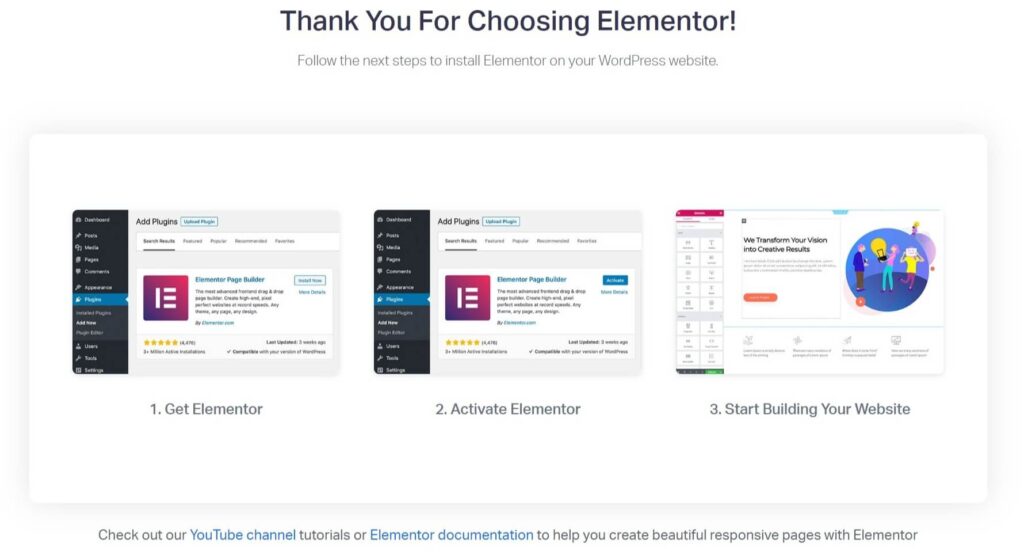WordPress + Elementorのウェブサイトを新規に作成したり、既存のWordPressウェブサイトにElementorをインストールしたりするのはとても簡単です。以下の簡単な始め方の手順に従ってください
このガイドについて
このガイドはElementor公式サイトでの利用開始までの説明ページです。以下の方法で利用を始めてもいいですし、WordPressのプラグインからElementorを検索してインストールする方法もあります。
弊社WordPressテーマをご購入のお客様へ
弊社よりWordPressテーマをご購入頂いたお客様は、Elementor無料版がテーマに含まれておりますので、これらの作業は不要です。
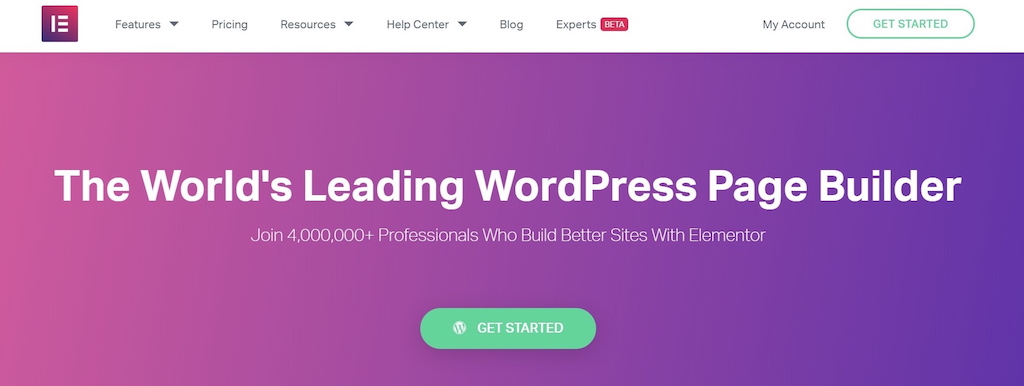
https://elementor.com にアクセスし、「Get Started」ボタンをクリックします。これにより、”WordPress ウェブサイトをお持ちですか?”という質問が出てきます。

- まだWordPressのサイトを持っていない場合は、「No, I don’t」パネルのContinueボタンをクリックしてください。続いてこちらの指示を参照してください。
- すでにWordPressのウェブサイトをお持ちの場合は、「Yes, I sure do」パネルの「Continue」ボタンをクリックしてください。続いてこちらの説明をご覧ください。
No, I don’t プロセス
ホストを選ぶ
No, I don’t パネルを介して続行することを選択した場合、Elementor社の推奨ホスティングプロバイダが表示されます。各ホストについての詳細を学ぶためには各詳細情報アイコンをクリックしてください。また、ホストのいずれかにサインアップするには、[Continue]ボタンをクリックすることができます。
注意
ここで紹介されているホストは海外の会社です。日本語での利用やサポートを期待される場合は、日本国内のレンタルサーバー会社をおすすめします。
Yes, I sure do プロセス
サイトの準備ができていることを確認してください
Yes, I sure do パネルを介して続行することを選択した場合は、完全なウェブサイトの URL を入力するように指示されます。
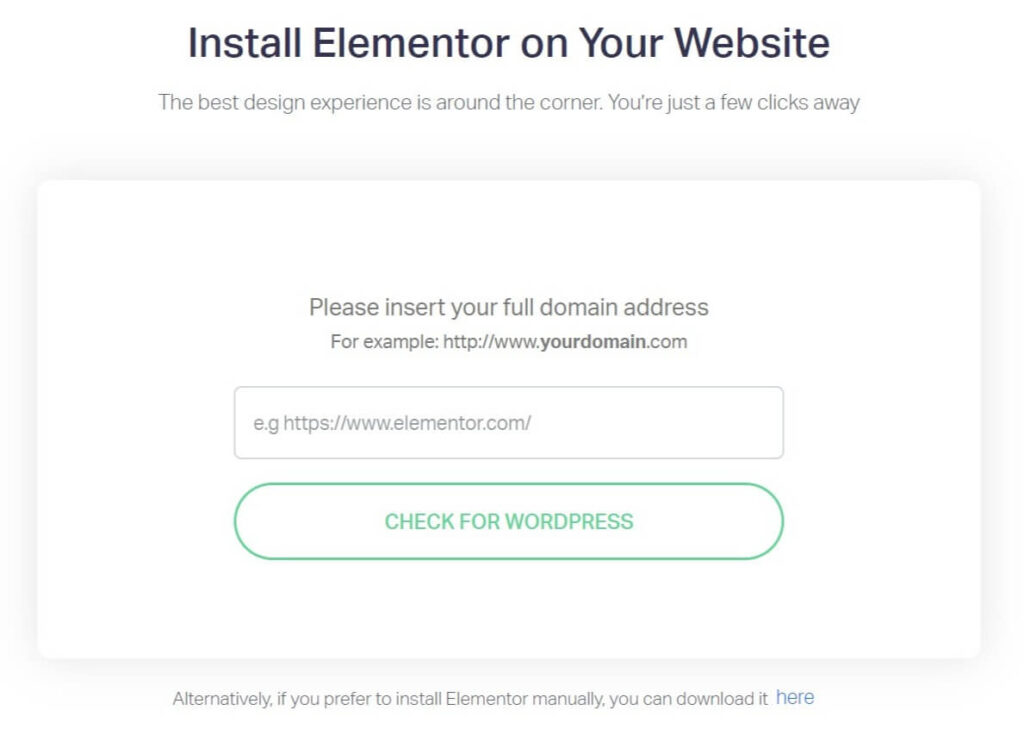
あなたのサイトにログイン
次に、Click to Installボタンをクリックしてサイトにログインします。
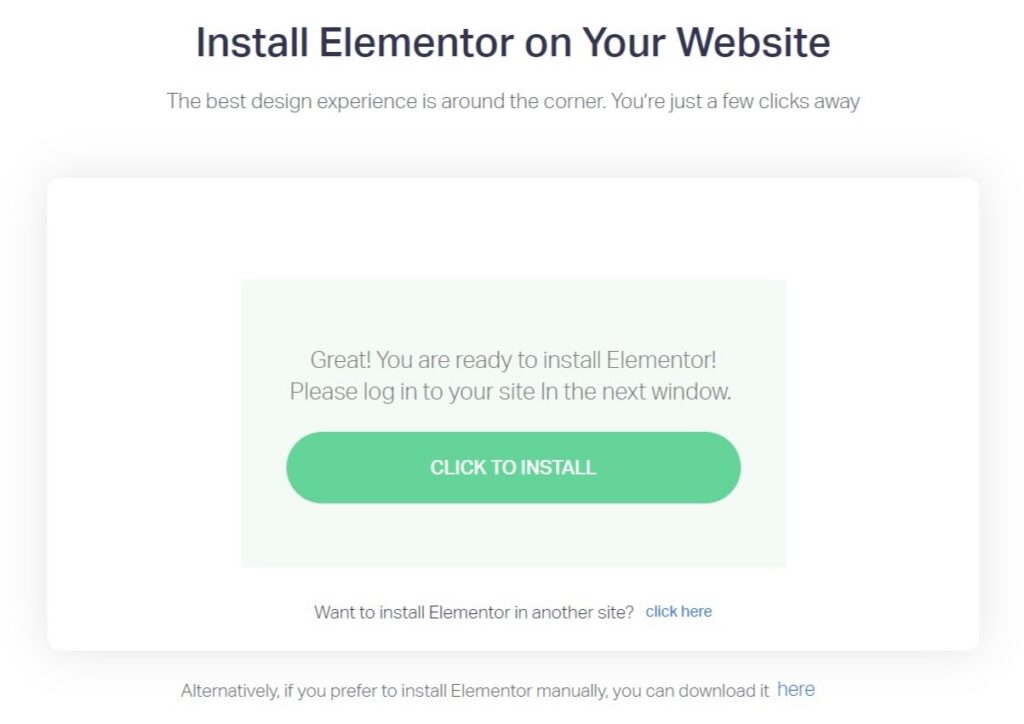
あなたのサイトにログイン
ログインするとElementorの詳細が記載されたページが表示されます。右下の「Install Now」ボタンをクリックしてください。
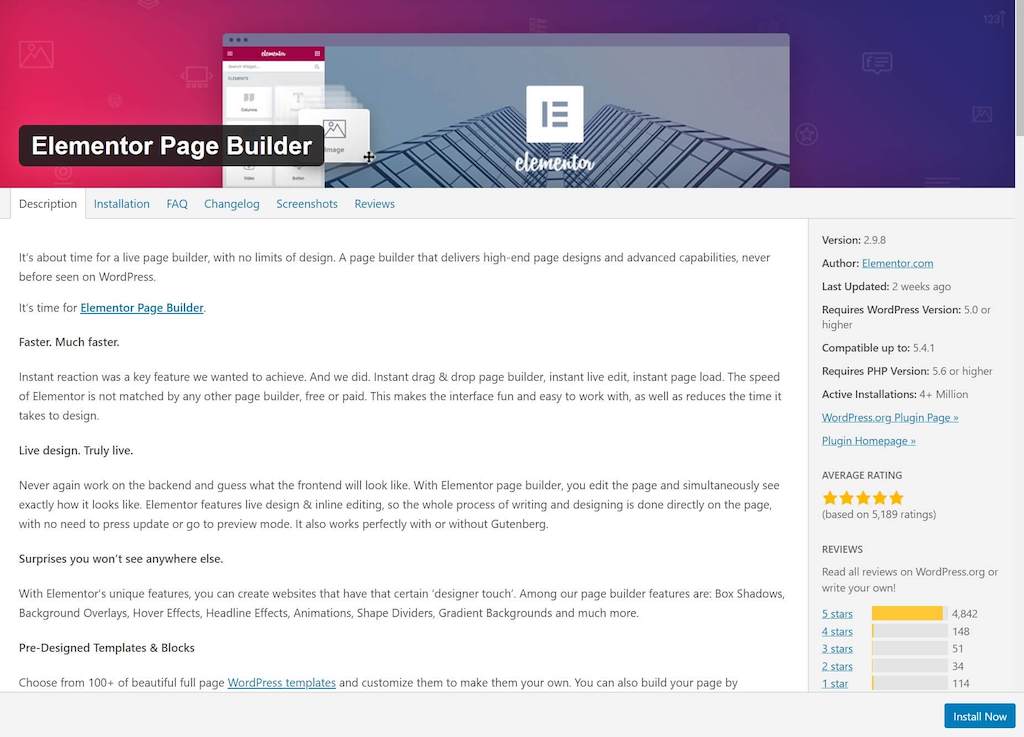
Elementorを有効化する
インストールしたら、プラグインの有効化ボタンをクリックします。
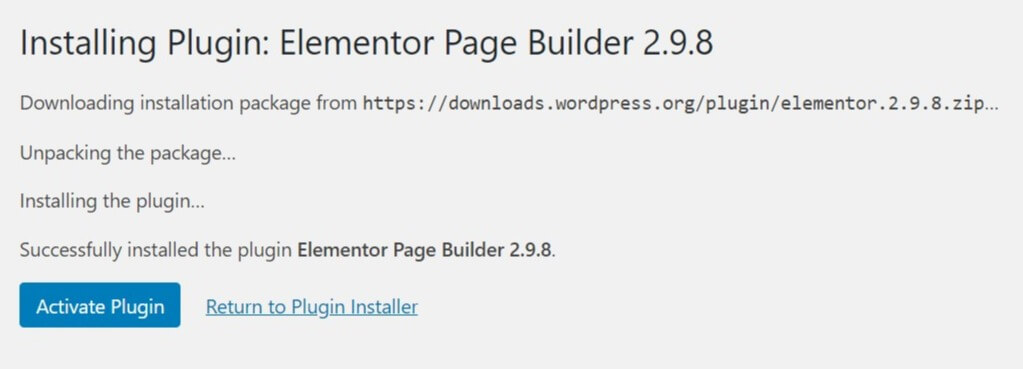
Elementorで最初のページをデザインする
Elementorへようこその画面には、ウェブサイトでElementorを使い始める方法を学ぶためのビデオ(英語)が表示されています。